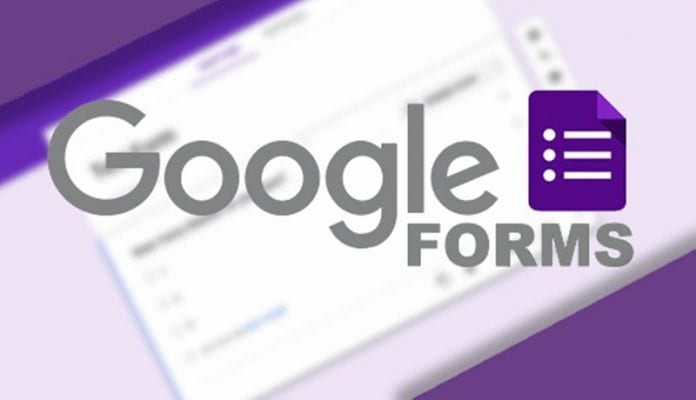
Сега можете да получавате известия за Google Forms на мобилния си телефон, като конфигурирате IFTTT на вашия Android и извършите същата настройка в Google Forms, за да приложите това. Така че следвайте урока, за да продължите.
Намирате ли начин да бъдете актуализирани или уведомени за всяко ваше изпращане на Google Формуляри от респондентите? Да, това наистина е много необходимо също, защото ако изобщо не сте свързани с вашите Google Формуляри всеки път, тогава може да загубите връзката. Нещото може да бъде страхотно, ако получавате push известия за всяко действие в Google Forms от респондентите, независимо дали получава и отговорите, които могат да се видят в съобщенията. Сега може да сте объркани много относно това как би било възможно всичко това или как тези функции за известия биха могли да бъдат внедрени в Google Forms. Не се ли тревожите за това, защото в тази статия сме посочили метода, чрез който лесно можете да настроите Google Forms да изпраща известия на вашия телефон за всякакви действия? Просто отидете и прочетете цялата статия.
Как да получавате известия за Google Forms на мобилния си телефон
Методът е доста лесен и прост и просто трябва да следвате някои от простите стъпки по стъпка ръководство по-долу, за да продължите.
Стъпки за получаване на известия за Google Forms на вашия мобилен телефон
- На първо място, ще трябва да изтеглите добавката за формулярите на Google, наречени „Известия по имейл“. Това може да бъде изтеглено от магазина за добавки на Google.
- След това ще трябва да изтеглите друга част от софтуера или приложението, наречено „IFTTT“ на вашия Android или iOS мобилен устройство.
- Нещото, от което се нуждаем тук, е първо да създадем връзката между добавката за известия по имейл и приложението IFTTT, така че известията да могат да се изпращат директно до мобилния телефон, когато формулярът на Google е попълнен или всеки респондент взаимодейства с него. За това трябва да конфигурираме и двете приложения и добавки.
- За да конфигурирате IFTTT: отворете ifttt.com на вашия компютър и след това създайте новия аплет от там. Изберете услугата производител за условието на връзката ако и задайте името на събитието като име на вашия формуляр в Google. Сега трябва да вземете решение за действието за опцията if-this-then-this и за това изберете Известия като услуга и настройте текста като {{Стойност 1}}. След всичко това щракнете върху бутона Finish и просто се върнете обратно. След това вашият IFTTT аплет ще бъде създаден и ще бъде на живо през цялото време. Сега е моментът да конфигурирате вашите Google формуляри един до друг, така че да може да взаимодейства с IFTTT, за да дава известия.
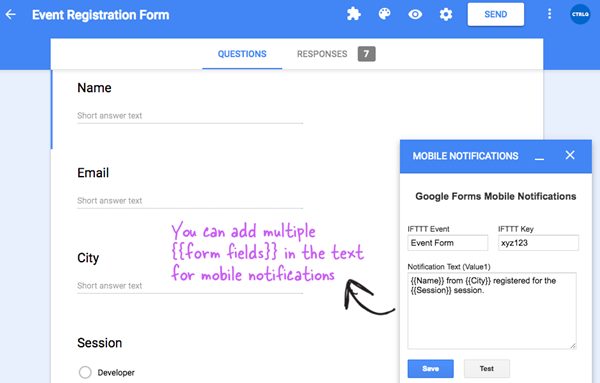
Получавайте известия за Google Forms на мобилния си телефон Източник: Labnol.org - За да конфигурирате Google Forms: Отворете който и да е Google формуляр и след това отидете в менюто за добавки. От опциите там изберете опцията Известия по имейл и след това изберете опцията Мобилни известия. Просто въведете името на събитието, ключа IFTTT и текста на известието. Имайте предвид, че името на събитието и ключът IFTTT са същите, които сте създали в уебсайта ifttt.com, като използвате горния метод. Най-накрая, за да проверите връзката между вашия формуляр и мобилното устройство, просто щракнете върху бутона Тест, ако всичко работи добре, след това щракнете върху бутона Запиши, за да активирате известията.
За множество формуляри можете да използвате същия метод по-горе, за да създадете IFTTT и аплета на Google Forms и следователно връзката между тях за известията. За всякакви проблеми с известията:
- Проверете дали мобилното ви устройство е свързано към интернет услугата или не
- Името на събитието трябва да бъде правилно попълнено и в двата уебсайта на IFTTT, както и в приложението Google Forms и двете трябва да са еднакви
- Трябва да сте влезли в приложението IFTTT на мобилното си устройство и ако не е, връзката трябва да е загубена
И накрая, след като прочетете тази статия, може да сте се запознали с целия метод или процес, чрез който можете да получавате известия за всяко от съобщенията във формуляри на Google, подаване на формуляри и т.н. Както е написано в тази статия, целият този метод се извършва чрез използване на много потенциалната добавка за известия по имейл, която също може да бъде настроена по такъв начин, че да отговаря автоматично на респондентите, когато попълнят вашия формуляр в Google!
